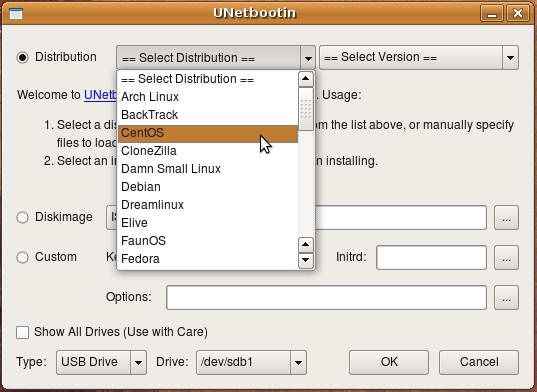#UNetbootin汉化版下载简介
UNetbootin:轻松制作Linux启动盘的实用工具
UNetbootin是一款非常实用的Linux系统启动U盘制作工具。它能够帮助你轻松地将Linux操作系统安装到U盘中,让你只需将U盘插入电脑的USB接口,就能运行软件进行系统安装。打开软件后,默认会显示"发行版"选项,在左侧列表中你可以选择各种Live-cd操作系统。选定要安装的系统及其版本后,点击确定按钮,软件就会开始下载操作系统,下载完成后会自动写入到所选的U盘中。如果你喜欢使用汉化版,也可以下载对应的中文版本!
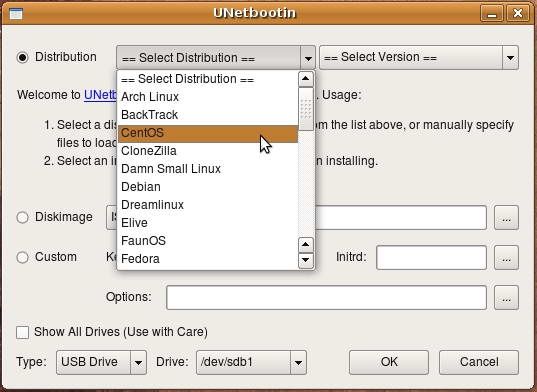
UNetbootin软件特色
1、U盘启动的制作:
使用unetbootin制作好U盘启动盘后,只需将syslinux.cfg文件复制到U盘的根目录并替换同名文件,这样启动时就会默认显示简体中文的Linux界面。
2、硬盘启动的制作:
unetbootin还支持将Linux系统安装到C盘。安装完成后,把menu.lst文件复制到C盘的unetbtin文件夹下覆盖同名文件,系统就会默认启动到简体中文的Linux环境,否则会显示英文界面。
想要修改启动菜单显示,可以打开C盘的boot.ini文件(这是个隐藏文件),将C:ubnldr.mbr=CDlinux中的引号内字符修改为你想要的名称即可。重启电脑后就能看到双启动菜单了。这步如果不修改不会影响使用,只是菜单显示可能不够准确。
该软件兼容Linux或微软的Windows 98到Vista系统。
使用该软件需要宽带网络连接来下载操作系统安装包,当然如果你已经预先下载好了安装包,也可以直接使用。
安装Linux发行套件需要一定的硬盘空间,具体大小取决于你选择的发行套件。
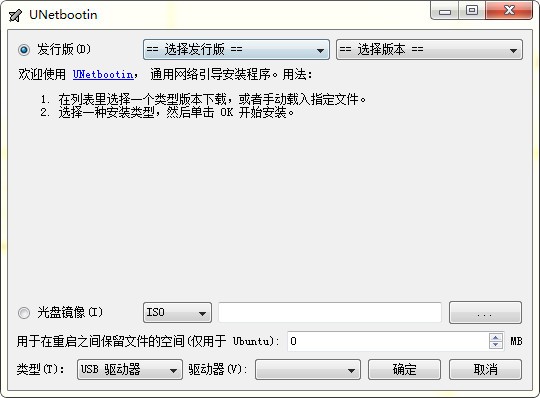
UNetbootin使用方法
1、准备完整的Linux系统iso文件。如果你手头没有Linux的iso镜像文件,也不用担心,UNetbootin可以帮你下载各个发行版的iso文件。
2、这里我们以自己已经下载好的iso文件为例进行讲解。选择下方的"光盘镜像"选项,然后选择"iso"格式。
3、点击浏览按钮,选择你已经下载好的Ubuntu系统iso文件。
4、在类型选项中选择"USB驱动器",然后选择你要写入的U盘盘符。
5、比如我这里选择的是H盘。
6、点击确定按钮开始写入数据。
7、写入速度会根据你的U盘质量而有所不同。
8、等待写入完成。
9、软件会提示你重启系统,进入BIOS设置,之后就能用U盘引导系统了。
10、台式机开机时通常按del键进入BIOS。
11、笔记本电脑开机时一般按F2键进入BIOS。
UNetbootin安装步骤
1、下载UNetbootin安装包并打开。
2、点击自定义选项选择你希望的安装位置进行安装。
3、安装完成后就可以直接打开使用了。
UNetbootin更新日志
1、修复了一些已知的bug,提升了软件稳定性。
2、优化了软件性能和用户界面,使操作更加流畅友好。
总结
UNetbootin作为一款轻量级但功能强大的Linux启动盘制作工具,为用户提供了便捷的系统安装体验。无论是新手还是有经验的用户,都能通过简单的几步操作完成Linux系统的U盘启动盘制作。它支持多种Linux发行版,并且提供了硬盘安装选项,满足了不同用户的需求。软件界面简洁直观,操作流程清晰,加上持续的更新优化,使其成为Linux爱好者必备的实用工具之一。
相关问答
- 问:UNetbootin是什么软件?
答:UNetbootin是一款用于制作Linux系统启动U盘的工具软件,可以帮助用户将Linux操作系统安装到U盘中。 - 问:使用UNetbootin需要哪些准备工作?
答:需要准备一个U盘和Linux系统的iso镜像文件,或者有网络连接让UNetbootin直接下载系统镜像。 - 问:如何让UNetbootin制作的U盘启动盘默认显示中文界面?
答:制作好U盘启动盘后,将syslinux.cfg文件复制到U盘根目录并替换同名文件,启动时就会默认显示简体中文界面。 - 问:UNetbootin支持将Linux系统安装到硬盘吗?
答:是的,UNetbootin支持将Linux系统安装到C盘,安装后通过修改menu.lst文件可以设置默认启动到中文界面。 - 问:如何使用UNetbootin制作U盘启动盘?
答:选择"光盘镜像"和"iso"选项,浏览选择已下载的Linux系统iso文件,选择USB驱动器和对应盘符,点击确定开始写入即可。 - 问:U盘写入速度受什么因素影响?
答:U盘的写入速度主要受U盘本身质量的影响,不同品牌和规格的U盘写入速度会有所不同。 - 问:制作好U盘启动盘后如何从U盘启动系统?
答:重启电脑,进入BIOS设置(台式机通常按del键,笔记本一般按F2键),设置U盘为第一启动项,保存后重启即可。 - 问:UNetbootin支持哪些操作系统?
答:UNetbootin支持Linux系统以及微软的Windows 98到Vista系统。 - 问:安装Linux系统需要多大的硬盘空间?
答:所需硬盘空间大小取决于你选择的Linux发行套件,不同发行版对空间的要求不同。 - 问:UNetbootin的最新版本有哪些改进?
答:最新版本修复了一些已知的bug,提升了软件稳定性,并优化了软件性能和用户界面,使操作更加流畅友好。